¿Cómo instalar VMware vSphere? Guía completa
VMware vSphere es la plataforma de virtualización líder que permite a las organizaciones administrar eficazmente sus recursos, aumentar la tolerancia a fallos y reducir los costos. En este artículo, analizaremos en detalle el proceso de instalación de VMware vSphere, desde la preparación del entorno hasta la configuración de las máquinas virtuales. La guía está destinada a los administradores de sistemas que deseen implementar vSphere en su infraestructura. Revisaremos en detalle la instalación de ESXi, la configuración de vCenter Server Appliance (vCSA), así como los pasos principales para la creación y administración de máquinas virtuales. Prepárese, se requerirá atención y paciencia, pero el resultado es una plataforma de virtualización potente y flexible.
Contenido:
- Preparación para la instalación
- Instalación de ESXi
- Implementación de vCenter Server Appliance (vCSA)
- Configuración inicial de vCenter Server Appliance
- Creación y configuración de una máquina virtual
- Diagnóstico y resolución de problemas
Preparación para la instalación
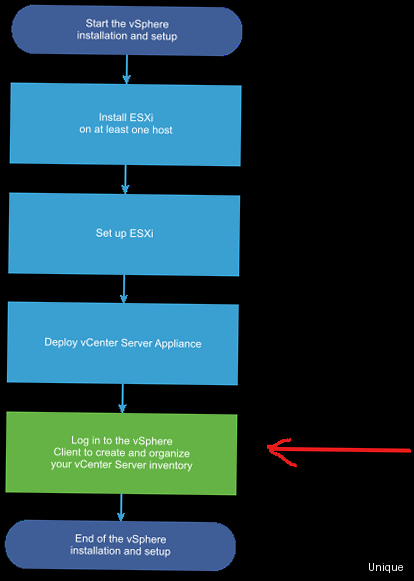
Antes de comenzar a instalar VMware vSphere, debe asegurarse de que su hardware y software cumplan con los requisitos mínimos. El incumplimiento de estos requisitos puede provocar problemas en el proceso de instalación o un funcionamiento inestable del sistema.
Requisitos del sistema para ESXi
ESXi es un hipervisor que se instala directamente en un servidor físico. Para su correcta instalación y funcionamiento, se requieren los siguientes requisitos mínimos:
- Procesador: Procesador Intel o AMD de 64 bits con dos o más núcleos. Se recomienda la compatibilidad con Intel VT-x o AMD-V.
- Memoria RAM: Mínimo 4 GB de RAM. Se recomiendan 8 GB o más para un rendimiento óptimo.
- Disco duro: Mínimo 4 GB de espacio libre en disco para la instalación de ESXi. Se recomienda más para los registros y los archivos de intercambio (swap).
- Tarjeta de red: Una o más tarjetas de red Gigabit Ethernet.
- BIOS: Soporte para el arranque desde USB o DVD.
Ejemplo de verificación de la compatibilidad con VT-x en Linux:
grep -E 'vmx|svm' /proc/cpuinfoSi el comando muestra algo, significa que VT-x o AMD-V son compatibles.
Requisitos del sistema para vCenter Server Appliance (vCSA)
vCenter Server Appliance (vCSA) es una máquina virtual que administra de forma centralizada los hosts ESXi. Para su implementación, se requieren los siguientes requisitos mínimos:
- Host ESXi: Host ESXi donde se implementará vCSA. La versión de ESXi debe ser compatible con la versión de vCSA.
- Memoria RAM: Mínimo 10 GB de RAM para la implementación Tiny. Se recomiendan 24 GB o más para la implementación Medium.
- Disco duro: Depende del tamaño de la implementación. Tiny – 415 GB, Small – 445 GB, Medium – 675 GB, Large – 940 GB, X-Large – 1415 GB.
- Procesador: Mínimo 2 vCPU para la implementación Tiny. Se recomiendan 4 vCPU o más para la implementación Medium.
Es importante elegir el tamaño de implementación correcto según la cantidad de hosts ESXi y máquinas virtuales que planee administrar.
Preparación de imágenes ISO
Antes de comenzar la instalación, debe descargar las imágenes ISO de ESXi y vCenter Server Appliance desde el sitio web oficial de VMware. Necesitará una cuenta de VMware para descargar.
Después de la descarga, asegúrese de que las imágenes ISO no estén dañadas. Esto se puede hacer con sumas de comprobación (checksums), que se proporcionan en el sitio web de VMware. Por ejemplo, en Linux puede usar el comando `md5sum` o `sha256sum`:
md5sum VMware-VMvisor-Installer-7.0U3-xxxxxxxx-xxxxxxxxx.isoCompare la suma de comprobación obtenida con la suma de comprobación especificada en el sitio web de VMware.
Configuración de DNS
Para que vSphere funcione correctamente, debe configurar un servidor DNS. Necesitará crear registros A y PTR para los hosts ESXi y vCenter Server Appliance.
Ejemplo de registro en el archivo de zona DNS (bind):
; A record for ESXi host
esxi01.example.com. IN A 192.168.1.10
; PTR record for ESXi host
10.1.168.192.in-addr.arpa. IN PTR esxi01.example.com.
; A record for vCenter Server Appliance
vcsa.example.com. IN A 192.168.1.20
; PTR record for vCenter Server Appliance
20.1.168.192.in-addr.arpa. IN PTR vcsa.example.com.Reemplace `esxi01.example.com`, `vcsa.example.com`, `192.168.1.10` y `192.168.1.20` con sus nombres de host y direcciones IP reales.
Asegúrese de que el servidor DNS esté accesible y configurado correctamente. Puede verificar esto con el comando `nslookup`:
nslookup esxi01.example.com«Una preparación adecuada es la mitad del éxito. Dedique suficiente tiempo a verificar los requisitos del sistema y configurar el DNS. Esto ayudará a evitar muchos problemas en el futuro.»
Iván Petrov, Especialista certificado de VMware
Instalación de ESXi
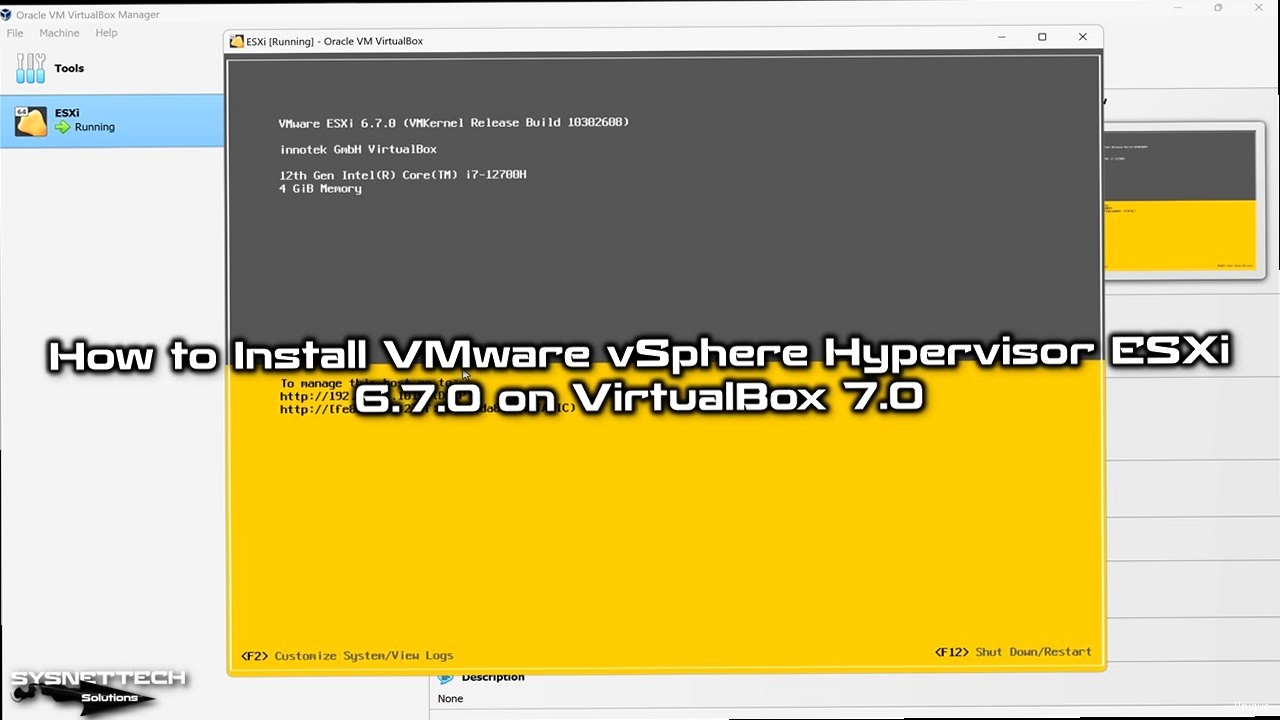
La instalación de ESXi es un proceso que requiere atención al detalle. Siga las instrucciones a continuación para instalar ESXi en un servidor físico.
Arranque desde la imagen ISO
El primer paso es arrancar el servidor desde la imagen ISO de ESXi. Esto se puede hacer con una unidad USB o un DVD. Asegúrese de que el BIOS del servidor esté configurado para arrancar desde el medio seleccionado.
Después de la carga, aparecerá el menú de instalación de ESXi. Seleccione la opción «ESXi Installer» y presione Enter.
Proceso de instalación
La instalación de ESXi consta de varias etapas:
- Bienvenida: Presione Enter para continuar.
- Acuerdo de licencia: Acepte el acuerdo de licencia (F11).
- Selección de disco: Seleccione el disco donde se instalará ESXi. Tenga cuidado, ya que todos los datos en el disco seleccionado se eliminarán.
- Selección de la distribución del teclado: Seleccione la distribución del teclado.
- Establecimiento de la contraseña: Establezca una contraseña para el usuario root. La contraseña debe ser compleja y contener al menos 7 caracteres.
- Confirmación de la instalación: Confirme la instalación (F11).
Una vez completada la instalación, el servidor se reiniciará.
Configuración de ESXi
Después de reiniciar el servidor, aparecerá la consola Direct Console User Interface (DCUI). Con DCUI, puede configurar los parámetros básicos de ESXi, como la dirección IP, el servidor DNS y el nombre de host.
Para configurar la red, seleccione la opción «Configure Management Network» y configure los siguientes parámetros:
- Dirección IP: Dirección IP estática o DHCP. Se recomienda utilizar una dirección IP estática. Por ejemplo, 192.168.1.10.
- Máscara de subred: Máscara de subred para su red. Por ejemplo, 255.255.255.0.
- Puerta de enlace predeterminada: Dirección IP de la puerta de enlace predeterminada. Por ejemplo, 192.168.1.1.
- Servidor DNS: Dirección IP del servidor DNS. Por ejemplo, 8.8.8.8.
- Nombre de host: Nombre de host ESXi. Por ejemplo, esxi01.example.com.
Después de configurar la red, podrá acceder a ESXi a través de la interfaz web, utilizando la dirección IP que especificó. Abra un navegador e ingrese la dirección IP de ESXi (por ejemplo, https://192.168.1.10).
Inicie sesión con el usuario root y la contraseña que estableció durante la instalación.
Configuración de SSH
Para administrar ESXi desde la línea de comandos, puede usar SSH. De forma predeterminada, SSH está deshabilitado. Para habilitar SSH, siga estos pasos:
- En DCUI, seleccione «Troubleshooting Options».
- Seleccione «Enable SSH».
Después de habilitar SSH, podrá conectarse a ESXi con un cliente SSH, como PuTTY (Windows) u OpenSSH (Linux/macOS). Por ejemplo:
ssh root@192.168.1.10Tendrá que ingresar la contraseña del usuario root.
Actualización de ESXi
Después de la instalación, se recomienda actualizar ESXi a la última versión. Esto se puede hacer con vSphere Lifecycle Manager (VUM) en vCenter Server o con la línea de comandos.
Para actualizar ESXi con la línea de comandos, siga estos pasos:
- Descargue el archivo ZIP con la actualización desde el sitio web de VMware.
- Cargue el archivo ZIP al host ESXi, por ejemplo, en el directorio /tmp.
- Ponga el host ESXi en modo de mantenimiento:
esxcli system maintenanceMode set --enable true - Instale la actualización:
esxcli software vib install -d /tmp/ESXi70U3-xxxxxxxx.zip - Reinicie el host ESXi:
reboot - Después de reiniciar, saque el host ESXi del modo de mantenimiento:
esxcli system maintenanceMode set --enable false
Asegúrese de que después de la actualización, la versión de ESXi coincida con la esperada.
«No olvide verificar la compatibilidad del hardware con la versión de ESXi. Esto puede evitar problemas con los controladores y el rendimiento.»
Elena Smirnova, Consultora independiente de virtualización
Implementación de vCenter Server Appliance (vCSA)
vCenter Server Appliance (vCSA) es una herramienta de gestión centralizada para su infraestructura virtual. La implementación de vCSA consta de dos etapas: la implementación del archivo OVA/OVF y la configuración de vCSA.
Implementación de OVA/OVF
vCSA se entrega como un archivo OVA/OVF. Para implementar el archivo OVA/OVF, puede usar vSphere Client, que se conecta al host ESXi.
- Inicie sesión en vSphere Client (a través del navegador web).
- En el navegador vSphere Client, haga clic derecho en el host ESXi y seleccione «Deploy OVF Template».
- Seleccione el archivo OVA/OVF de vCSA.
- Siga las instrucciones del asistente de implementación.
- Seleccione el nombre de la máquina virtual.
- Seleccione la ubicación de almacenamiento de la máquina virtual (datastore).
- Seleccione el formato del disco (Thin Provisioned o Thick Provisioned). Thin Provisioned ahorra espacio en disco, pero puede afectar el rendimiento.
- Configure la red.
- Especifique la contraseña del usuario root.
- Especifique la dirección IP, la puerta de enlace predeterminada y el servidor DNS. Se recomienda utilizar una dirección IP estática.
- Revise la configuración y haga clic en «Finish».
La implementación del archivo OVA/OVF puede llevar algún tiempo. Una vez completada la implementación, se iniciará la máquina virtual vCSA.
Configuración de vCSA (Etapa 1)
Después de iniciar vCSA, debe realizar la configuración inicial. Para hacer esto, abra un navegador web e ingrese la dirección IP de vCSA con el puerto 5480 (por ejemplo, https://192.168.1.20:5480).
- Inicie sesión con el usuario root y la contraseña que especificó durante la implementación del archivo OVA/OVF.
- Seleccione «Set up vCenter Server».
- Siga las instrucciones del asistente de configuración.
- Seleccione el tipo de implementación (Embedded Platform Services Controller o External Platform Services Controller). Para entornos pequeños, se recomienda Embedded Platform Services Controller.
- Configure el servidor NTP. Especifique uno o más servidores NTP para la sincronización de tiempo. Por ejemplo, `pool.ntp.org`.
- Cree un nuevo dominio vCenter Single Sign-On (SSO) o únase a uno existente. Para una nueva instalación, cree un nuevo dominio SSO. Especifique el nombre del dominio (por ejemplo, `vsphere.local`), el nombre de usuario (por ejemplo, `administrator`) y la contraseña.
- Revise la configuración y haga clic en «Finish».
La configuración de vCSA puede llevar algún tiempo. Una vez completada la configuración, vCSA se reiniciará.
Verificación de la implementación de vCSA
Después de reiniciar vCSA, abra un navegador web e ingrese la dirección IP de vCSA (por ejemplo, https://192.168.1.20).
Inicie sesión con el usuario administrator@vsphere.local y la contraseña que especificó al configurar el dominio SSO.
Si inició sesión correctamente, significa que vCSA se implementó y configuró correctamente.
Ejemplo de verificación del estado de los servicios de vCSA desde la línea de comandos:
service-control --status --allAsegúrese de que todos los servicios estén en ejecución.
Solución de problemas de implementación de VCSA
Problemas comunes al implementar VCSA:
- Error de DNS: Asegúrese de que el servidor DNS esté configurado correctamente y vCSA pueda resolver los nombres de host de ESXi.
- Error de tiempo: Asegúrese de que la hora en el host ESXi y vCSA estén sincronizadas. Use un servidor NTP.
- Recursos insuficientes: Asegúrese de que el host ESXi tenga suficientes recursos (CPU, memoria, disco) para vCSA.
- Error de red: Asegúrese de que la red esté configurada correctamente y vCSA pueda comunicarse con el host ESXi y otros dispositivos en la red.
Para diagnosticar problemas, puede usar los siguientes comandos:
ping <nombre de host ESXi>
nslookup <nombre de host ESXi>
timedatectl statusConfiguración inicial de vCenter Server Appliance
Después de una implementación exitosa de vCenter Server Appliance, debe realizar la configuración inicial para comenzar a administrar su infraestructura virtual. Esto incluye agregar hosts ESXi, crear centros de datos y configurar parámetros de red.
Adición de hosts ESXi
Para agregar un host ESXi a vCenter Server, siga estos pasos:
- Inicie sesión en vSphere Client (a través del navegador web).
- En el navegador vSphere Client, haga clic derecho en vCenter Server y seleccione «Add Host».
- Ingrese la dirección IP o el nombre de host ESXi.
- Ingrese el nombre de usuario (root) y la contraseña.
- Verifique el certificado.
- Seleccione la licencia.
- Seleccione la ubicación del host (por ejemplo, un centro de datos).
- Revise la configuración y haga clic en «Finish».
Después de agregar el host ESXi, podrá administrarlo a través de vCenter Server.
Creación de centros de datos y clústeres
Para organizar la infraestructura virtual, se recomienda crear centros de datos y clústeres. Un centro de datos es un grupo lógico de hosts ESXi. Un clúster es un grupo de hosts ESXi que trabajan juntos para proporcionar alta disponibilidad y equilibrio de carga.
Para crear un centro de datos, siga estos pasos:
- En el navegador vSphere Client, haga clic derecho en vCenter Server y seleccione «New Datacenter».
- Ingrese el nombre del centro de datos.
Para crear un clúster, siga estos pasos:
- En el navegador vSphere Client, haga clic derecho en el centro de datos y seleccione «New Cluster».
- Ingrese el nombre del clúster.
- Habilite vSphere HA (High Availability) y vSphere DRS (Distributed Resource Scheduler), si es necesario.
- Configure los parámetros de vSphere HA y vSphere DRS.
- Revise la configuración y haga clic en «Finish».
Después de crear el clúster, mueva los hosts ESXi al clúster. Para hacer esto, arrastre los hosts ESXi del inventario al clúster.
Configuración de almacenes de datos (Datastores)
Un almacén de datos (Datastore) es un lugar donde se almacenan los archivos de las máquinas virtuales. vSphere admite varios tipos de almacenes de datos, como VMFS, NFS y vSAN.
Para crear un almacén de datos, siga estos pasos:
- En el navegador vSphere Client, haga clic derecho en el host ESXi o clúster y seleccione «Storage» -> «New Datastore».
- Seleccione el tipo de almacén de datos (VMFS, NFS o vSAN).
- Siga las instrucciones del asistente de creación del almacén de datos.
- Ingrese el nombre del almacén de datos.
- Seleccione el disco o LUN para el almacén de datos.
- Configure los parámetros del almacén de datos.
- Revise la configuración y haga clic en «Finish».
Después de crear el almacén de datos, podrá usarlo para almacenar los archivos de las máquinas virtuales.
Configuración de red
vSphere admite varios tipos de redes virtuales, como vSphere Standard Switch (VSS) y vSphere Distributed Switch (VDS).
vSphere Distributed Switch proporciona más capacidades de administración de red que vSphere Standard Switch. Permite la gestión centralizada de la red para todos los hosts ESXi en el clúster.
Para crear un vSphere Distributed Switch, siga estos pasos:
- En el navegador vSphere Client, haga clic derecho en el centro de datos y seleccione «Distributed Switch» -> «New Distributed Switch».
- Seleccione la versión de vSphere Distributed Switch.
- Ingrese el nombre de vSphere Distributed Switch.
- Configure la cantidad de uplink port groups.
- Configure los parámetros de uplink port groups.
- Revise la configuración y haga clic en «Finish».
Después de crear vSphere Distributed Switch, agregue hosts ESXi a vSphere Distributed Switch. Para hacer esto, arrastre los hosts ESXi del inventario a vSphere Distributed Switch.
Cree distributed port groups para máquinas virtuales. Los distributed port groups definen los parámetros de red para las máquinas virtuales conectadas a vSphere Distributed Switch.
Ejemplo de configuración de la interfaz de red ESXi desde la línea de comandos:
esxcli network ip interface listEste comando muestra una lista de todas las interfaces de red en el host ESXi.
esxcli network ip interface ipv4 set -i vmk0 -t static -g 192.168.1.1 -s 192.168.1.10 -n 255.255.255.0Este comando establece una dirección IP estática para la interfaz vmk0.
| Función | vSphere Standard Switch | vSphere Distributed Switch |
|---|---|---|
| Administración centralizada | No | Sí |
| Número de puertos | Limitado | Más |
| Funciones de red avanzadas | Limitado | Amplias capacidades |
Creación y configuración de una máquina virtual
La creación de una máquina virtual (VM) es una de las etapas principales del trabajo con vSphere. Las máquinas virtuales permiten ejecutar varios sistemas operativos en un solo servidor físico, lo que aumenta la eficiencia del uso de los recursos y simplifica la administración de la infraestructura.
Creación de una máquina virtual
Para crear una máquina virtual, siga estos pasos:
- Inicie sesión en vSphere Client (a través del navegador web).
- En el navegador vSphere Client, haga clic derecho en el host ESXi, el clúster o el centro de datos y seleccione «New Virtual Machine».
- Seleccione el tipo de creación de la máquina virtual (Create a new virtual machine).
- Ingrese el nombre de la máquina virtual.
- Seleccione la ubicación de la máquina virtual (centro de datos o clúster).
- Seleccione el host ESXi donde se ejecutará la máquina virtual.
- Seleccione el almacén de datos (datastore) donde se almacenarán los archivos de la máquina virtual.
- Seleccione la versión de compatibilidad de la máquina virtual.
- Seleccione el sistema operativo invitado (por ejemplo, Windows Server 2019, Ubuntu Server 20.04).
- Configure los parámetros del hardware (CPU, memoria, disco, red).
- Seleccione la opción «Power on virtual machine after creation» si es necesario.
- Revise la configuración y haga clic en «Finish».
Configuración del hardware de la máquina virtual
Al crear una máquina virtual, debe configurar los parámetros del hardware, como la CPU, la memoria, el disco y la red.
- CPU: Especifique la cantidad de procesadores virtuales (vCPU) para la máquina virtual. Se recomienda asignar tantas vCPU como sean necesarias para el funcionamiento normal de las aplicaciones que se ejecutan en la máquina virtual.
- Memoria: Especifique la cantidad de memoria RAM para la máquina virtual. Se recomienda asignar suficiente memoria para el funcionamiento normal del sistema operativo y las aplicaciones.
- Disco: Cree un disco virtual para la máquina virtual. Seleccione el tipo de disco (Thin Provisioned o Thick Provisioned). Thin Provisioned ahorra espacio en disco, pero puede afectar el rendimiento. Especifique el tamaño del disco.
- Red: Seleccione un adaptador de red para la máquina virtual. Conecte el adaptador de red a una red virtual existente (vSphere Standard Switch o vSphere Distributed Switch).
Instalación del sistema operativo
Después de crear la máquina virtual, debe instalar el sistema operativo. Esto se puede hacer con una imagen ISO o con una instalación de red.
- Instalación desde la imagen ISO: Descargue la imagen ISO del sistema operativo al almacén de datos (datastore). En la configuración de la máquina virtual, especifique la imagen ISO como el dispositivo de arranque. Inicie la máquina virtual y siga las instrucciones del asistente de instalación del sistema operativo.
- Instalación de red: Configure la instalación de red (por ejemplo, arranque PXE) en el host ESXi. Inicie la máquina virtual y seleccione el arranque de red. Siga las instrucciones del asistente de instalación del sistema operativo.
Instalación de VMware Tools
Después de instalar el sistema operativo, debe instalar VMware Tools. VMware Tools es un conjunto de controladores y utilidades que mejoran el rendimiento y la capacidad de administración de la máquina virtual.
Para instalar VMware Tools, siga estos pasos:
- Inicie sesión en el sistema operativo de la máquina virtual.
- En vSphere Client, seleccione «Virtual Machine» -> «Guest OS» -> «Install VMware Tools».
- Siga las instrucciones del asistente de instalación de VMware Tools.
- Reinicie la máquina virtual después de instalar VMware Tools.
Ejemplo de un archivo de configuración de máquina virtual (.vmx):
.encoding = "UTF-8"
config.version = "8"




